當前位置:首頁 > 幫助中心 > 惠普電腦如何用u盤進行重裝?惠普電腦u盤重裝系統的教程
惠普電腦如何用u盤進行重裝?惠普電腦u盤重裝系統的教程
惠普電腦如何用u盤進行重裝?在使用電腦的過程中,我們難免會遇到系統崩潰、病毒感染或者想要更換操作系統的情況。而惠普電腦作為一款廣受歡迎的品牌,其重裝系統的方法備受關注,很多人都想學習。而其中,u盤啟動盤就是非常好的工具,即使是電腦小白也能很快學習怎么去重裝系統。本文將為大家介紹惠普電腦u盤重裝系統的教程,幫助大家輕松解決系統問題。
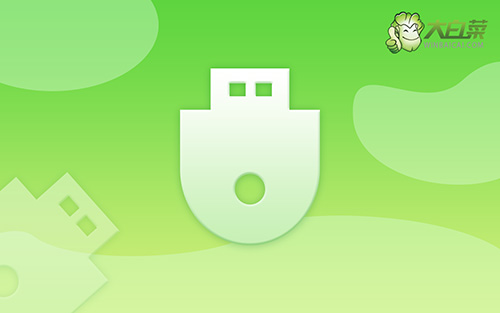
惠普電腦如何用u盤進行重裝?
第一步:制作u盤啟動盤
1、首先,根據自身的需要,下載合適的大白菜U盤啟動盤制作工具版本。
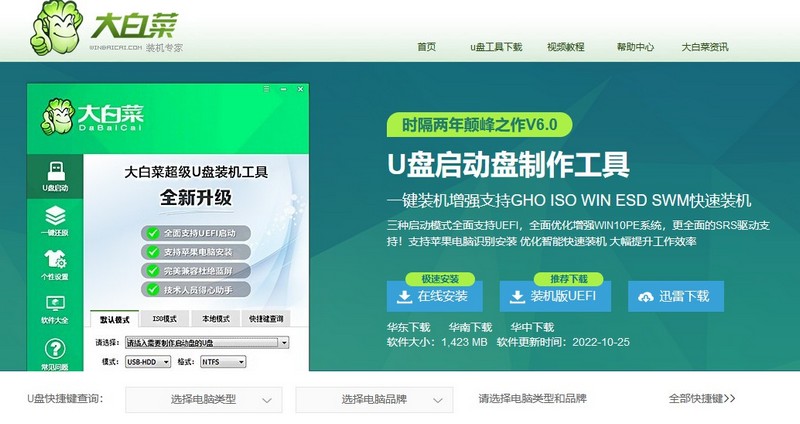
2、解壓并打開u盤啟動盤制作工具,默認設置,點擊一鍵制作成usb啟動盤。
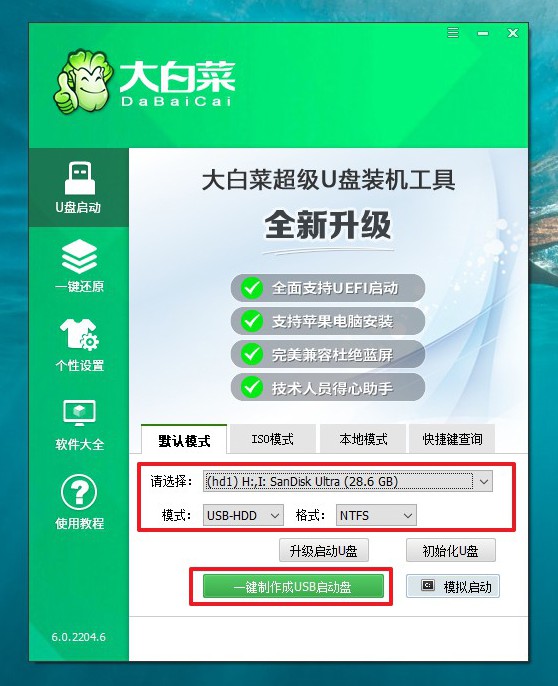
3、接著,就可以下載Windows鏡像系統到U盤啟動盤了。
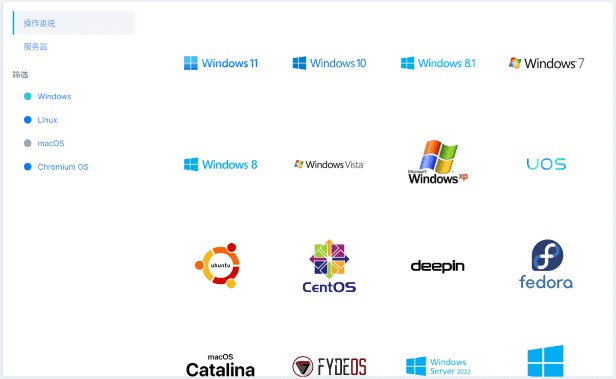
第二步:設置u盤啟動電腦
1、后續操作需要使用u盤啟動快捷鍵,請提前查詢電腦對應的快捷鍵,方便操作。
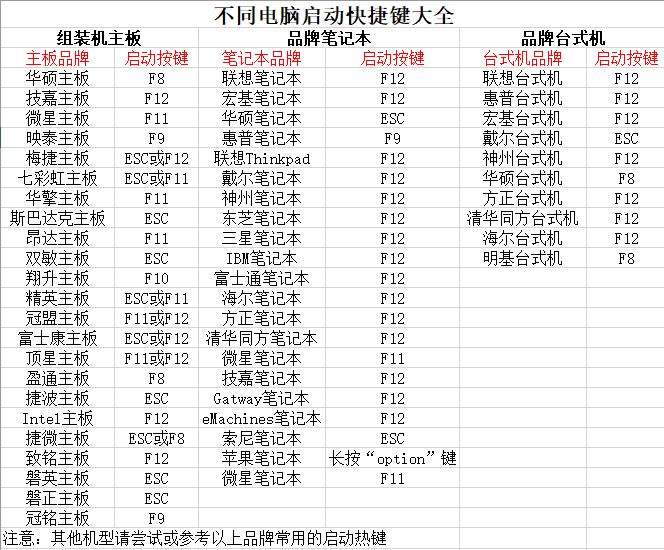
2、u盤啟動盤接入電腦并重啟,出現開機畫面,就迅速按下快捷鍵,在設置界面選中U盤,按下回車。
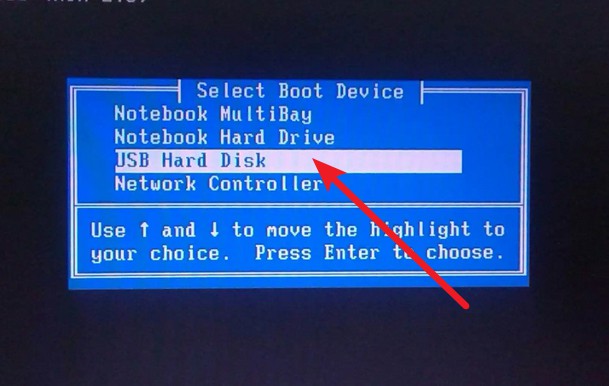
3、按下回車之后,稍等片刻,即可進入大白菜主菜單,選擇【1】選項并回車就可進入winpe桌面。
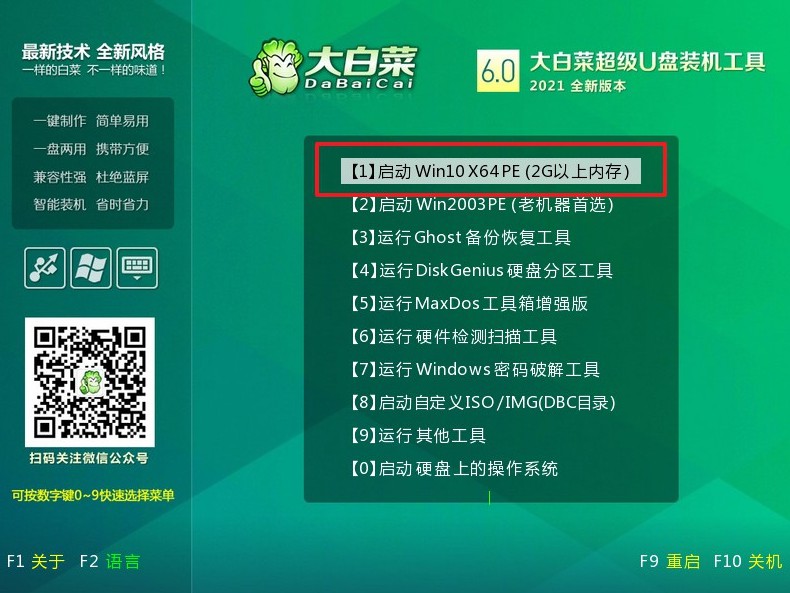
第三步:u盤啟動盤裝win10
1、首先,打開一鍵裝機工具,瀏覽并選中系統鏡像,將系統安裝在C盤,點擊“執行”。
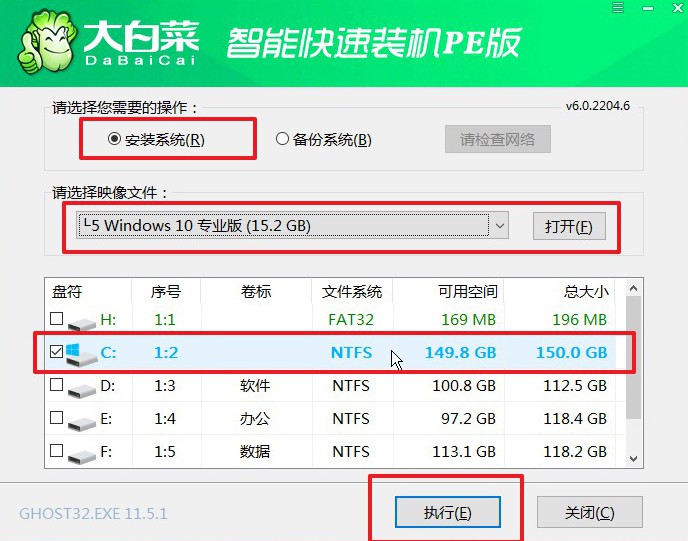
2、接著,大白菜裝機軟件就會彈出還原設置頁面,默認選項,點擊“是”即可。
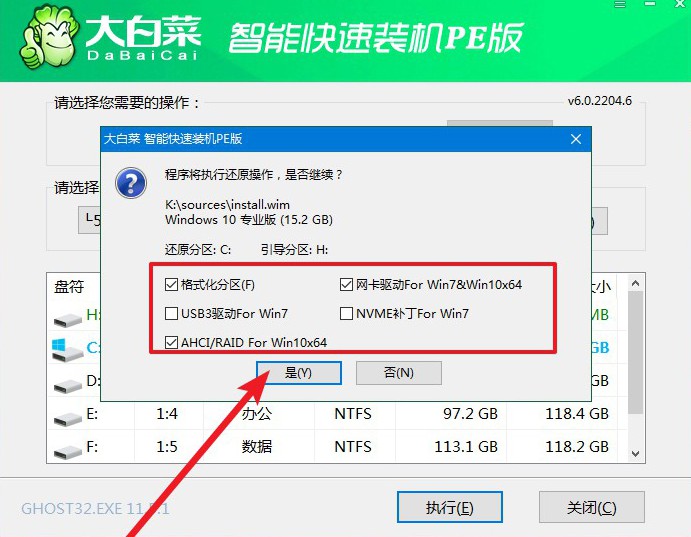
3、如圖所示,在新界面中勾選“完成后重啟”,之后在電腦第一次重啟時,移除u盤啟動盤。
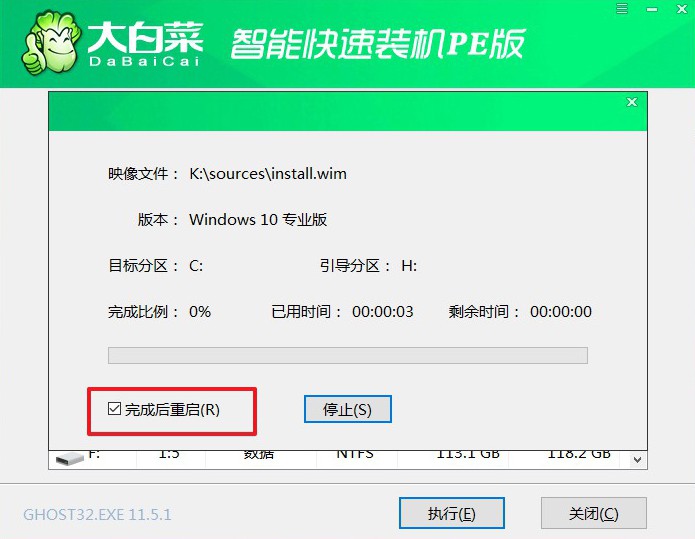
4、裝機軟件會自行進行后續的操作,注意保持電腦不斷電,等待Win10系統安裝完成。
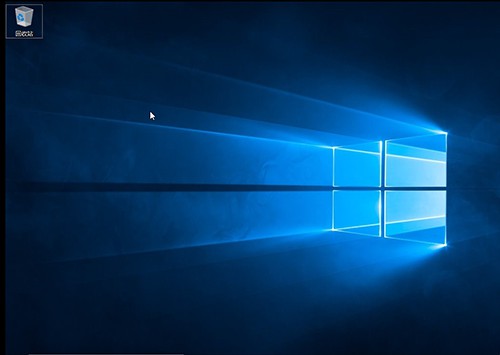
通過以上步驟,我們可以看到惠普電腦u盤重裝系統的教程并不復雜,只需要一些簡單的操作就能完成。在進行重裝之前,一定要備份好重要的文件,以免數據丟失。同時,也要確保U盤的容量足夠大,并且U盤內的系統安裝文件是可靠的。希望本文能夠幫助到大家,讓大家在遇到系統問題時能夠快速解決,保持電腦的良好運行狀態。

